GarageBand Kullanma Kılavuzu
- Hoş Geldiniz
-
- Düzenleyici tanıtımı
-
- Piyano Rulo Düzenleyici tanıtımı
- Piyano Rulo Düzenleyici’de notaları ekleme
- Piyano Rulo Düzenleyici’de notaları düzenleme
- Piyano Rulo Düzenleyici’de nota zamanlamasını niceleme
- Piyano Rulo Düzenleyici’de bölgelerin perdesini değiştirme
- Piyano Rulo Düzenleyici’de MIDI bölgelerini yeniden adlandırma
- Piyano Rulo Düzenleyici’de otomasyonu kullanma
-
- Smart Controls’e genel bakış
- Smart Controls türleri
- Transform Pad’i kullanma
- Arpej Oluşturucu’yu kullanma
- Efekt yazılım eklerini ekleme ve düzenleme
- Ana izde efektleri kullanma
- Audio Units yazılım eklerini kullanma
- EQ efektini kullanma
- Düzenlenmiş bir Smart Controls’ü kaydedilmiş ayarlarıyla karşılaştırma
-
- Bir dersi çalma
- Gitarınız için giriş kaynağını seçme
- Ders penceresini özelleştirme
- Bir dersi ne kadar iyi çaldığınızı görme
- Zaman içindeki ilerlemenizi ölçme
- Bir dersi yavaşlatma
- Bir dersin miksini değiştirme
- Tam sayfa müzik notası görüntüleme
- Sözlük konularını görüntüleme
- Gitar akorlarını pratik etme
- Bir derste gitarınızı akort etme
- GarageBand penceresinde dersleri açma
- Ek Çalmayı Öğren dersleri alma
- Dersinizin indirilmesi tamamlanmazsa
- Touch Bar kestirmeleri
- Sözlük
- Telif Hakkı

Mac’teki GarageBand uygulamasında Groove izi kullanma
Bir izi groove iz olarak ayarlayabilir ve projedeki diğer izlerin zamanlamasını onunla eşleştirebilirsiniz (senkronize edebilirsiniz). Projeyi çaldığınızda, eşleşen izlerin zamanlaması groove izin zamanlamasıyla eşleşecek şekilde ayarlanır.
Bir projede yalnızca bir iz groove iz olabilir. Projedeki hangi izlerin groove izin zamanlamasıyla eşleşeceğini seçebilirsiniz. Bir iz groove izle eşleşecek şekilde ayarlandığında, o iz için zaman nicelemesi kullanılamaz.
Groove izi ayarlama
Mac’teki GarageBand uygulamasında, Kontrol tuşuna basarak iz başlığını tıklayın ve kestirme menüsünden İz Başlığı Bileşenleri > Groove İzi Göster’i seçin.
İmleci, groove iz olarak ayarlamak istediğiniz izin başlığının sol kenarı üzerine getirin.
İz başlığının sol kenarındaki yıldızı tıklayın.
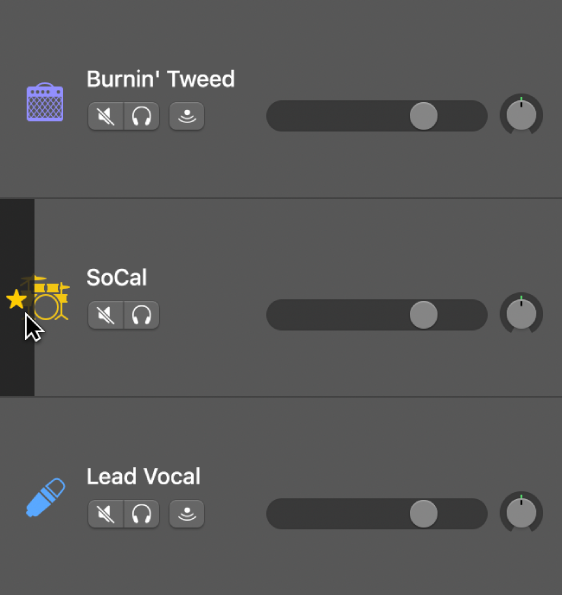
Diğer izleri groove izle eşleştirme
Mac’teki GarageBand uygulamasında, her bir iz başlığının sol tarafında Groove İzle Eşleştir onay kutusunu seçin.
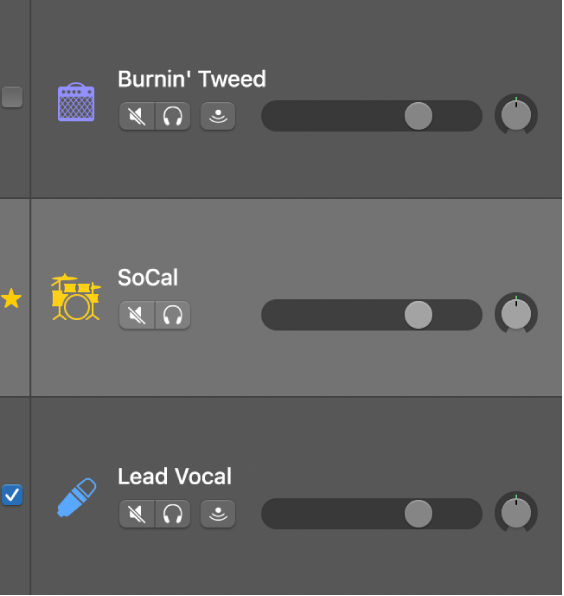
Seçilmeyen izler groove izle eşleşmez.
Groove izi kapatma
Mac’teki GarageBand uygulamasında, geçerli groove izin seçimini kaldırmak için başlığındaki yıldızı tıklayın.
Not: Bir proje Apple Loops içeriyorsa orijinal döngü Groove izi takip eder ancak döngü yinelemeleri Groove izi takip etmez.